Как создать блок и использовать его на схеме?
Для создания блока выберите команду "Создать блок" в контекстном меню на узле "Состав" в дереве проектов (рис. 1).
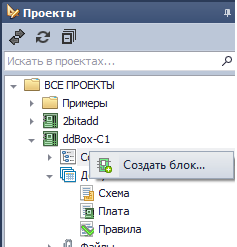
|
|---|
| Рис. 1. Вызов меню для создания блока |
В появившемся диалоге (рис. 2) введите имя блока.
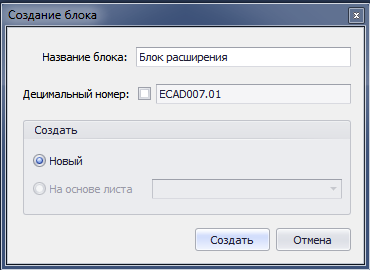
|
|---|
| Рис. 2. Диалог создания блока |
В результате операции будет создан пустой схемотехнический блок. Это приведет к появлению подузла в дереве проектов у узла состав и открытию редактора (рис. 3).
Описание блока состоит из двух частей:
- условное графическое обозначение на схеме (рис. 3 лист УГО)
- собственно "внутренностям" блока, которые могут занимать произвольное количество листов
При создании УГО воспользуйтесь инструментами  для размещения выводов. В одном случае будет создан одиночный вывод, во втором - групповой. На рис 3 вывод IO_BUS является групповым (т.е. включает 14 выводов), а PIN4 - одинарным. Всякий раз при размещении вывода на УГО изменяется список Контактов компонента (см. закладку снизу).
для размещения выводов. В одном случае будет создан одиночный вывод, во втором - групповой. На рис 3 вывод IO_BUS является групповым (т.е. включает 14 выводов), а PIN4 - одинарным. Всякий раз при размещении вывода на УГО изменяется список Контактов компонента (см. закладку снизу).
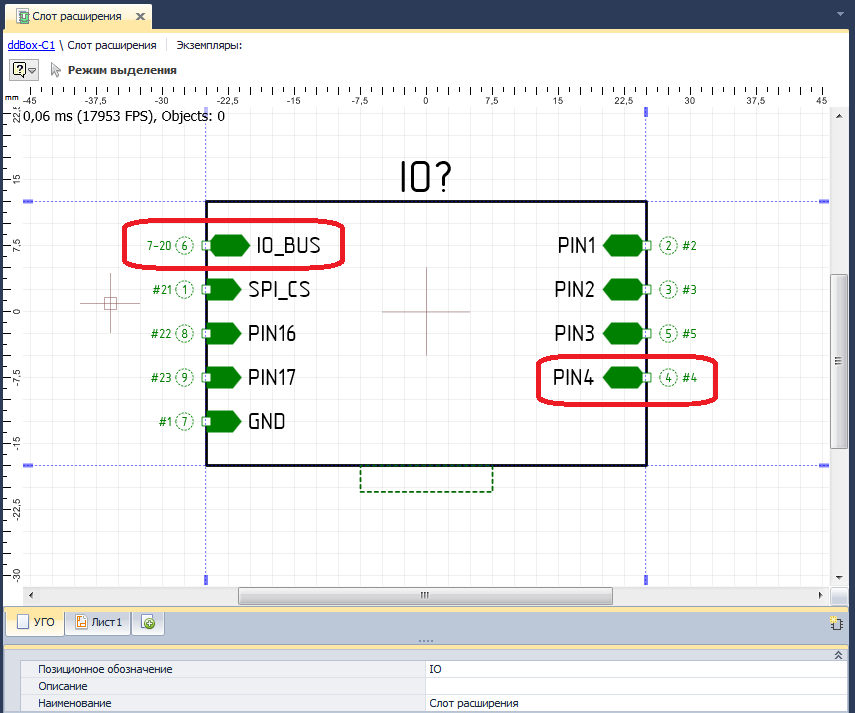
|
|---|
| Рис. 3. Редактор блока. Лист УГО |
УГО у нас уже есть, теперь необходимо подсоединить к выводам блока его внутренние цепи и шины.
Для этого рисуем схему и используем команду "Преобразовать в блочный порт" в контекстном меню на открытом конце цепи (рис. 4а), после чего в появившемся диалоге (рис. 4б) выбираем контакт для подключения.
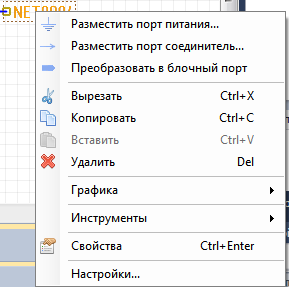
|
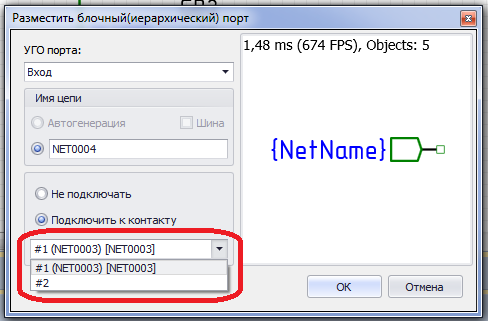
|
|---|---|
| 4а. Команда меню | 4б. Выбор подключаемого вывода |
| Рис. 4 Подключение цепи к выводу блока | |
Для подключения групповых выводов блока необходимо расположить порт на схему с помощью инструмента  и провести от него шину (рис. 5).
и провести от него шину (рис. 5).
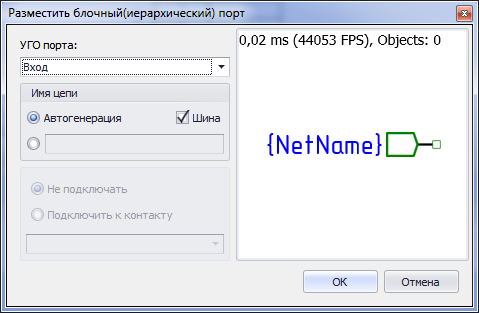
|
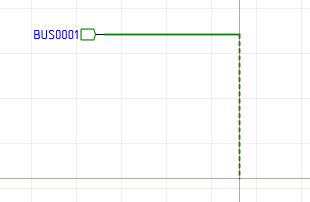
|
|---|---|
| 5а. Выбор параметров создаваемого порта | 5б. Создание шины с портом на конце |
| Рис. 5. Создание шины от группового порта блока | |
После создания шины необходимо подключить к ней такое же количество цепей как указано в групповом выводе. После того как это сделано в свойствах порта указываем внешний порт в поле "Номер контакта в УГО блока".
В результате подключения цепей получаем схему. Пример схемы см. рис. 6.
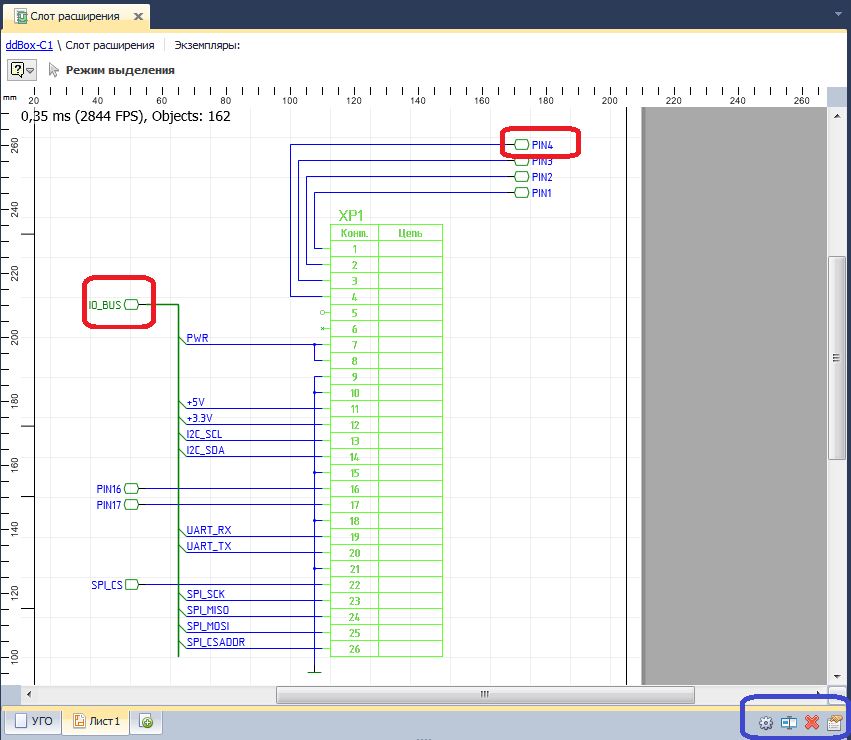
|
|---|
| Рис. 6. Редактор блока. Результирующий лист внутренней схемы блока |
Штампы листов и их свойства можно изменить с помощью инструментов в правой нижней части редактора (рис. 4. синяя рамочка).
По окончании создания блока он может быть размещен на схеме с помощью команды "Разместить на схеме" в контекстном меню на его узле в дереве проектов (рис. 7).

|
|---|
|
Рис. 7. Размещение блока на схеме проекта |
Другие вопросы
-
На завершающем этапе установки DD появляется синий экран и компьютер перезагружается. Что делать?
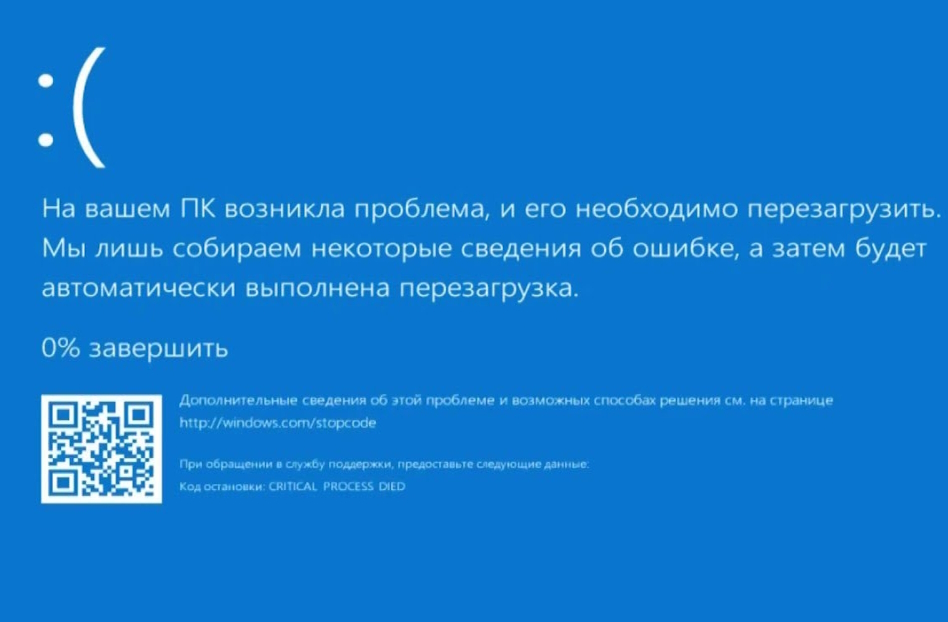 Читать далее15.12.2023Delta Design
Читать далее15.12.2023Delta Design -
Почему созданное посадочное место не отображается в библиотеке?
Читать далее01.04.2022Delta Design
